时间:2016-04-03 20:32 来源: 我爱IT技术网 作者:佚名
有时候在做表格看数据的时候,经常左右很长,上下也很长,每次拉过去,都看不到第一行和第一列对应的属性了,很影响工作效率,小编在这里跟大家分享下冻结首行首列的技巧。

前期准备工作(包括相关工具或所使用的原料等)
window7office2010 excel详细的操作方法或具体步骤
打开一份excel,截图如下,输入在首行和首列输入测试的文字。
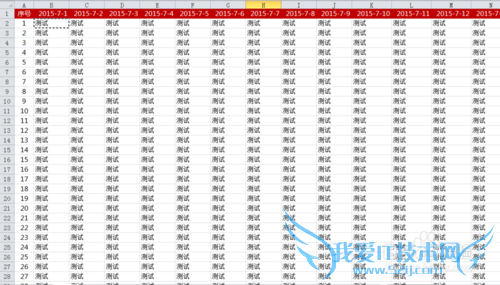
这时候需要做到冻结首页跟首列,点击word界面的“视图”功能菜单。
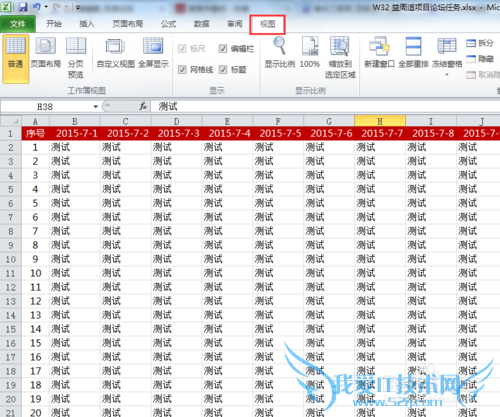
看到中间有个“冻结窗格”的属性。
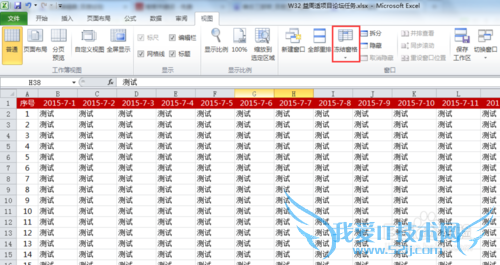
点击“冻结窗格”,出现三个属性,“冻结拆分窗格”、“冻结首列”、“冻结首行”。
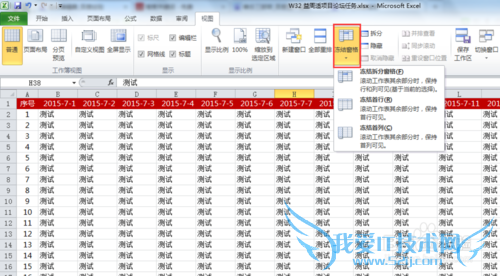
比如要冻结首行跟首页,需要把鼠标选择在“B2”空格处,然后选择“冻结拆分窗格”
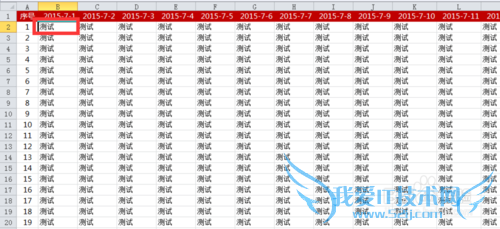
发现上下左右怎么拉,首行与首列的属性都是在的。
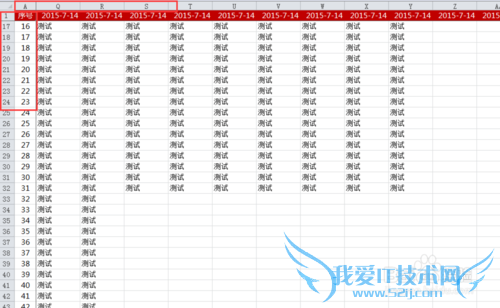
注意事项
每个系统,每个版本的office操作都大同小异,能极大节省工作时间,提高工作效率。如果觉得这个技能有帮到你,请给个赞。经验内容仅供参考,如果您需解决具体问题(尤其法律、医学等领域),建议您详细咨询相关领域专业人士。作者声明:本教程系本人依照真实经历原创,未经许可,谢绝转载。- 评论列表(网友评论仅供网友表达个人看法,并不表明本站同意其观点或证实其描述)
-
